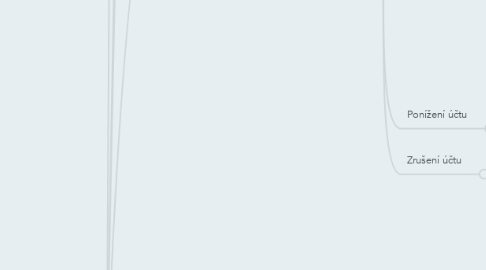
1. 8. Správa přístupů (administrace přístupů)
1.1. Bude fungovat...
2. 6. Miniaplikace a zóny
2.1. Přehled smluv
2.1.1. zelená + žlutá
2.1.1.1. Tabulka s fiktivními daty a výzvou k doplnění registrace
2.1.2. oranžová
2.1.2.1. Tabulka s neaktivním proklikem na "Detail smlouvy"
2.1.3. červená
2.1.3.1. Tabulka s aktivním proklikem na "Detail smlouvy" evdoucím do stávající aplikace Účet online bez nutnosti dalšího ověřování
2.2. Karta hlášenky LPU NŽP
2.3. Utility cestovní
2.4. Utility gender
2.5. Kontaktní formulář
2.6. Dotaz na platbu?
3. 9. Úprava stávajícího účtu online
4. 3. Převod současných registrací a loginů
4.1. Uživatel je registrovaný v Klientu online
4.1.1. Uživatele NEDOKÁŽEME identifikovat jako klienta (při registraci nezadal údaje nutné pro registraci do ORANŽOVÉ zóny) -> automatický vstup do ŽLUTÉ zóny bez nutnosti dalšího ověření. Klient pro přihlášení využívá stávající přihlašovací údaje.
4.1.2. Uživatele DOKÁŽEME identifikovat jako klienta (při registraci nezadal údaje nutné pro registraci do oranžové zóny) -> automatický vstup do ORANŽOVÉ zóny bez nutnosti dalšího ověření. Po prvním přihlášení klienta vyzveme k aktualizaci kontaktních údajů (e-mail, telefon) a potvrzení souhlasů. Klient pro přihlášení využívá stávající přihlašovací údaje.
4.2. Klient je registrovaný v Účtu online
4.2.1. První přístup do nové B2C zóny
4.2.1.1. Uživateli zobrazíme obrazovku pro aktualizaci/doplnění e-mailu, telefonu, souhlasů
4.2.1.1.1. Přístup do ČERVENÉ zóny. Klient pro přihlášení využívá stávající přihlašovací údaje.
4.2.2. Opakované přístupy do B2C zóny
4.2.2.1. Uživatel se přihlašuje pomocí e-mailu, hesla
4.2.2.1.1. Přístup do ČERVENÉ zóny. Klient pro přihlášení využívá stávající přihlašovací údaje.
5. 1. Jak klient získá přístupy
5.1. Klient se registruje sám
5.1.1. "Klientská registrace"
5.1.1.1. Klient se může registrovat přímo do konkrétní zóny
5.1.1.1.1. Neklient
5.1.1.1.2. Klient bez vidimace (provedenou ČSOBP nebo jakoukoliv uznatelnou autoritou)
5.1.1.1.3. Klient s vidimací (provedenou ČSOBP nebo jakoukoliv uznatelnou autoritou)
5.2. Přechod z prostředí ELB ČSOBG
5.2.1. "Přenesená registrace"
5.2.1.1. uživatel je klient ČSOBP
5.2.1.1.1. Klient se z prokliku v ELB ČSOBP dostává na obrazovku v B2C portálu, na které zadává aktuální e-mail, telefon a souhlasy. Na e-mailovou adresu mu přiichází potvrzovací e-mail s odkazem pro potvrzení registrace. Po klikutí na tento odkaz se dostává do ČERVENÉ zóny.
5.2.1.2. uživatel není klient ČSOBP
5.2.1.2.1. Klient se z prokliku v ELB ČSOBP dostává na obrazovku v B2C portálu, na které zadává aktuální e-mail, telefon a souhlasy. Na e-mailovou adresu mu přiichází potvrzovací e-mail s odkazem pro potvrzení registrace. Po klikutí na tento odkaz se dostává do ŽLUTÉ zóny.
5.2.1.2.2. Pokud se neklient stane klientem, bude automaticky přeřazen do ĆERVENÉ zóny, aniž bychom po něm požadovali další potvrzení nebo jakoukoliv jinou akci
5.3. Vytvoření registrace při vzniku smlouvy
5.3.1. "Face-to-face" smlouvy OID
5.3.1.1. Klient ZAŠKRTNE na smlouvě souhlas se zřízením přístupu do klientské zóny
5.3.1.1.1. Klient již má zřízen přístup do B2C
5.3.1.1.2. Klient nemá zřízeny přístupy do B2C
5.3.1.2. Klient NEZAŠKRTNE na smlouvě souhlas se zřízením přístupu do klientské zóny
5.3.1.2.1. Klient již má otevřen přístup do B2C
5.3.1.2.2. Klient nemá otevřen účet do B2C
5.3.2. Distanční sjednání ČSOBP
5.3.2.1. Klient ZAŠKRTNE na smlouvě souhlas se zřízením přístupu do klientské zóny
5.3.2.1.1. Klient je vyzván k provedení vidimace a ověření odentity
5.3.2.2. Klient NEZAŠKRTNE na smlouvě souhlas se zřízením přístupu do klientské zóny
5.3.3. Smlouvy partnerů
5.3.3.1. Face-to-face smlouvy externích DK
5.3.3.1.1. Klient ZAŠKRTNE na smlouvě souhlas se zřízením přístupu do klientské zóny
5.3.3.1.2. Klient NEZAŠKRTNE na smlouvě souhlas se zřízením přístupu do klientské zóny
5.3.3.2. Distanční smlouvy externích DK
5.3.3.3. Distanční smlouvy s vidimací (např. Smartbanking)
5.3.3.3.1. "Přenesená registrace"
5.4. Klient o registraci dodatečně žádá pobočku
5.4.1. Vznikne formulář (ˇŽádanka") pro přístup do B2C zóny, která bude obsahovat povinné údaje pro registraci. Proběhne vidimace klienta
5.4.1.1. "Systémové přihlášení do ČERVENÉ zóny"
6. Registrace a přihlašování
6.1. Typy registrace
6.1.1. Klientská registrace
6.1.1.1. "Klientská registrace"
6.1.1.1.1. Klient se může registrovat přímo do konkrétní zóny
6.1.1.1.2. Kontrola zadaných údajů proti systémům ČSOBP
6.1.1.1.3. Proces registrace
6.1.2. Přenesená registrace
6.1.2.1. uživatel je klient ČSOBP
6.1.2.1.1. Klient se z prokliku v ELB ČSOBP dostává na obrazovku v B2C portálu, na které zadává aktuální e-mail, telefon a souhlasy. Na SMS mu přichází aktivační klíč. Na e-mailovou adresu mu přiichází potvrzovací e-mail s odkazem pro potvrzení registrace. Po klikutí na tento odkaz a zadání aktivačního klíče se dostává do ČERVENÉ zóny.
6.1.2.2. uživatel není klient ČSOBP
6.1.2.2.1. Klient se z prokliku v ELB ČSOBP dostává na obrazovku v B2C portálu, na které zadává aktuální e-mail, telefon a souhlasy. Na SMS mu přichází aktivační klíč. Na e-mailovou adresu mu přiichází potvrzovací e-mail s odkazem pro potvrzení registrace. Po klikutí na tento odkaz a zadání aktivačního klíče se dostává do ŽLUTÉ zóny.
6.1.2.2.2. Pokud se neklient stane klientem, bude automaticky přeřazen do ĆERVENÉ zóny, aniž bychom po něm požadovali další potvrzení nebo jakoukoliv jinou akci
6.1.3. Systémová registrace do ČERVENÉ zóny
6.1.3.1. Klientovi je automaticky vytvořen účet na portálu v ČERVENÉ zóně, jsou zde uloženy všechny povinné údaje pro zřízení přístupu do této zóny, přiděleno dočasné heslo.
6.1.3.2. Klient dostává notifikační e-mail o vytvoření přístupu do klientské zóny. V e-mailu je popsány kroky, které musí klient vykonat, aby si účet "odemkl" a mohl ho plně využívat, zároveň je zde odkaz pro dokončení registrace.
6.1.3.3. Klientovi odchází SMS, která obsahuje uživatelské jméno (e-mail), dočasné heslo, aktivační klíč.
6.1.3.4. Klient klikne v e-mailu na odkaz pro dokončení registrace. Dostává se na stránku portálu, kde je input pro zadání aktivačního klíče, který obdržel v SMS, a je vyzván ke změně hesla.
6.1.3.5. Klientovi se "otevře" účet na portálu v ČERVENÉ zóně.
6.1.4. Systémová registrace do ORANŽOVÉ zóny
6.1.4.1. Klientovi se "otevře" účet na portálu v ORANŽOVÉ zóně, jsou zde uloženy všechny povinné údaje pro zřízení přístupu do této zóny, přiděleno dočasné heslo.
6.1.4.2. Klient dostává notifikační e-mail o vytvoření přístupu do klientské zóny. V e-mailu je popsány kroky, které musí klient vykonat, aby si účet "odemkl" a mohl ho plně využívat, zároveň je zde odkaz pro dokončení registrace.
6.1.4.3. Klient klikne v e-mailu na odkaz pro dokončení registrace. Dostává se na stránku portálu, kde je vyzván ke změně hesla a doplnění telefonního čísla. Je informován o možnosti povýšení přístupu do ČERVENÉ zóny.
6.1.4.4. Klientovi je automaticky vytvořen účet na portálu v ORANŽOVÉ zóně.
6.2. Zóny
6.2.1. Zelená
6.2.1.1. anonymní uživatel bez přihlášení
6.2.2. Žlutá
6.2.2.1. Údaje nutné k registraci
6.2.2.1.1. e-mail + heslo + souhlasy
6.2.2.1.2. FB login + souhlasy
6.2.2.1.3. potvrzení konfirmačního mailu
6.2.2.2. Údaje pro přihlášení
6.2.2.2.1. e-mail + heslo
6.2.2.2.2. FB login
6.2.3. Oranžová
6.2.3.1. Údaje nutné k registraci
6.2.3.1.1. žlutá zóna + jméno + příjmení + rodné číslo + číslo aktivní PS pojistníka
6.2.3.1.2. potvrzení konfirmačního mailu
6.2.3.2. Údaje nutné k přihlášení
6.2.3.2.1. e-mail + heslo
6.2.3.2.2. FB login
6.2.4. Červená
6.2.4.1. Údaje nutné k registraci
6.2.4.1.1. oranžová zóna + telefonní číslo (+ dodatečné souhlasy)
6.2.4.1.2. potvrzení konfirmačního mailu
6.2.4.2. Údaje nutné k přihlášení
6.2.4.2.1. e-mail + heslo (+ aktivační klíč pro první přihlášení)
6.2.4.2.2. konfirmační mail
7. 7. Provazba s interními systémy
7.1. Pokud uživatel změní údaje, musí se projevit v údajích v B2C zóně a naopak
7.1.1. První fáze projektu (SSIL data pouze vystavuje, ale nepřijímá)
7.1.1.1. Změna údajů možná jen zadáním požadavku a jeho zprocesováním na kontaktním centru a následným propsáním do B2C pomocí SSIL
7.1.1.1.1. Údaje vstupující do registrace, přihlášení nebo nutné k transakcím
7.1.1.1.2. Údaje, které nejsou využity pro přihlášení, konfirmaci operací
7.1.2. Další fáze (SSIL umí oboustranný tok informací)
7.1.2.1. Údaje vstupující do registrace, přihlášení nebo nutné k transakcím
7.1.2.1.1. Upozornění klienta na změnu údajů
7.1.2.2. Údaje, které nejsou využity pro přihlášení, konfirmaci operací
7.1.2.2.1. Automatické propsání do B2C a primárních systémů
8. 4. Funkce přihlašovací komponenty
8.1. Zapomenuté přihlašovací údaje
8.1.1. heslo
8.1.1.1. Uživateli je si na přihlašovací stránce nabídnuta možnost nechat si na mail poslat zapomenuté heslo.
8.1.1.1.1. Do e-mailu uživateli odchází e-mail s odkazem, který má omezenou platnost (3 hod.)
8.1.2. email/uživ. jméno
8.1.2.1. Pokud uživatel zapomene uživatelské jméno nebo heslo, musí se obrátit na správce aplikace, který ověří jeho totožnost a přihlašovací údaje mu sdělí
8.2. Změna přihlašovacích údajů
8.2.1. e-mail
8.2.1.1. Uživatel si může změnit svůj e-mail přímo z prostředí B2C klientské zóny. Na obrazovce pro změnu údajů e-mail změní.
8.2.1.1.1. Klient v ORANŽOVÉ zóně: po potvrzení dojde ke změně hesla. Do e-mailu odchází uživateli potvrzení o změně
8.2.1.1.2. Klient v ORANŽOVÉ zóně: změnu je nutné potvrdit SMS klíčem. Do e-mailu odchází uživateli potvrzení o změně.
8.2.2. změna hesla
8.2.2.1. Uživatel si může změnit své heslo přímo z prostředí B2C klientské zóny. V obrazovce pro změnu hesla zadá heslo staré a 2x zopakuje heslo nové.
8.2.2.1.1. Klient v ORANŽOVÉ zóně: po potvrzení dojde ke změně hesla. Do e-mailu odchází uživateli potvrzení o změně.
8.2.2.1.2. Klient v ČERVENÉ zóně: změnu je nutné potvrdit ještě SMS klíčem. Do e-mailu přichází uživateli potvrzení o změně.
8.3. Změna povinných údajů pro registraci
8.3.1. 1. fáze projektu
8.3.1.1. Sběrný formulář na KC
8.3.2. Další fáze
8.3.2.1. Možnost změny údajů přímo v portálu -> SSIL zpětný přenos
8.4. Změna nepovinných údajů pro registraci
8.4.1. 1. fáze projektu
8.4.1.1. Sběrný formulář na KC
8.4.2. Další fáze
8.4.2.1. Možnost změny údajů přímo v portálu -> SSIL zpětný přenos
8.5. Timeout/sessions pro jednotlivé zóny
8.5.1. Zelená
8.5.1.1. Bez time-outu
8.5.2. Žlutá
8.5.2.1. Bez time-outu
8.5.3. Oranžová
8.5.3.1. Bez time-outu
8.5.4. Červená
8.5.4.1. 30 min.
8.6. Generování aktivačního klíče
8.6.1. SMS doručení
8.6.2. doručení dopisem
8.6.3. Opakované vygenerování/ztráta
8.7. Notifikace
8.7.1. Nedokončená registrace - vygenerovaný, ale nepoužitý aktivační klíč
8.7.2. Povýšení zóny
8.7.3. Nevyužití B2C zóny
9. 5. Přechod mezi zónami (povýšení a ponížení účtu uživatele)
9.1. Povýšení účtu
9.1.1. Typy přechodů
9.1.1.1. Při registraci není nutné projít všechny zóny, lze např. povýšit zelenou zónu na červenou, aniž by klient prošel žlutou a oranžovou zónou
9.1.2. Jak lze přejít v zónách výš
9.1.2.1. Rozšířením registrace
9.1.2.1.1. Do ŽLUTÉ
9.1.2.1.2. do ORANŽOVÉ
9.1.2.1.3. Do ČERVENÉ
9.1.2.2. Zadáním údajů v rámci miniaplikací
9.1.2.2.1. Klient ZELENÉ zóny
9.1.2.2.2. Klient ŽLUTÉ zóny
9.2. Ponížení účtu
9.2.1. Provádí aplikační manažer v rozhraní pro správu přístupů
9.3. Zrušení účtu
9.3.1. Provádí aplikační manažer v rozhraní pro správu přístupů
